AssistiveTouch汇聚了强大功能的效率办公类软件,为了提高工作的效率,配备的有辅助触摸以及多任务处理的功能,简单易懂的操作模式,用户也可以开启悬浮窗功能,可以自定义触摸菜单,方便更好的去控制和管理手机,悬浮窗的大小以及颜色还有图标,都可以按照用户的需求来设置,将软件转换成中文模式,操作上更加的得心应手。

一、 快速触摸设置包括:
- 捕获屏幕截图(5.0 及更高版本)
- 电源弹出窗口(5.0 及更高版本)
- 打开通知
- 无线上网
- 蓝牙
- 位置(GPS)
- 响铃模式(正常模式、振动模式、静音模式)
- 屏幕旋转
- 音量增大和减小
- 飞行模式
- 手电筒明亮
- 启动您设备上的所有应用程序或游戏
二、屏幕录像机
- 屏幕录像机是录制屏幕的功能。它不需要 root 访问权限,没有时间限制,无水印,无广告,并且非常易于使用,只需一个操作即可开始和停止录制。
- 屏幕录像机可让您将屏幕录制为高清和全高清视频。您还可以从麦克风录制音频,它会自动混合到视频中。这使得创建教程、宣传视频、评论游戏和游戏玩法或录制视频聊天变得非常方便。
三、自定义
- 您可以用您喜欢的颜色更改背景颜色
- 您可以轻松更改辅助触摸的图标,有许多漂亮的图标,完全免费
- 浮动按钮手势设置(一击、双击、长按)
一、悬浮窗导向
①根据指引前往设置
②点击允许修改系统设置
二、语言设置
①在主页面点击【语言】
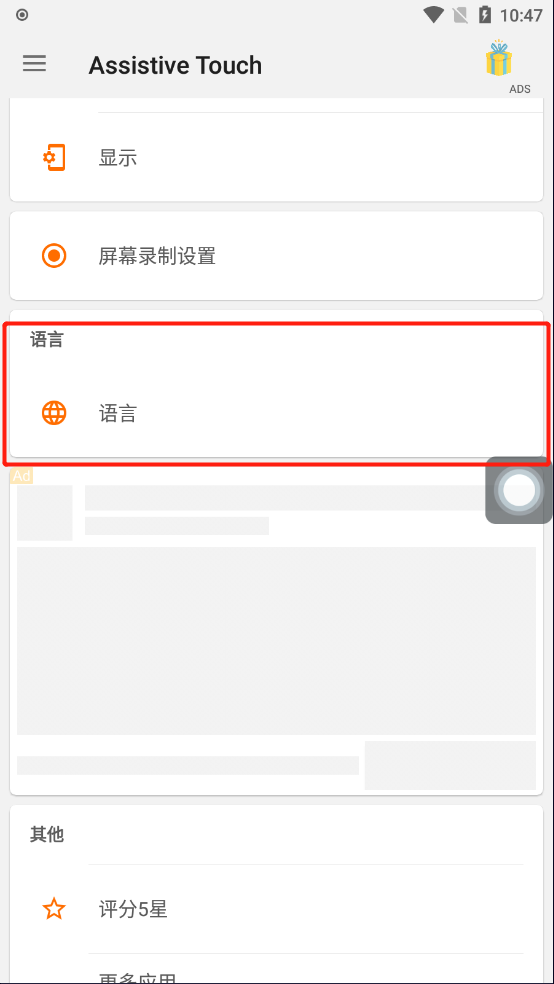
②在其页面滑至最底层,点击【中文(简体)】,或者点击你需要的其他语言
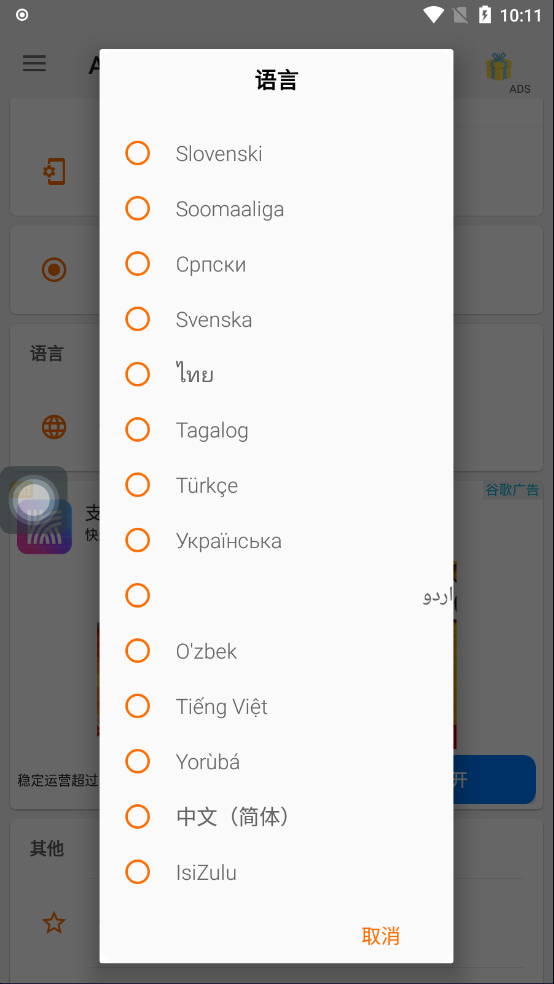
三、操作功能指引
①在主页面,可以看见手势、浮动菜单和浮动图标等

②手势里的功能一键、双击和长按都是同一种选择操作
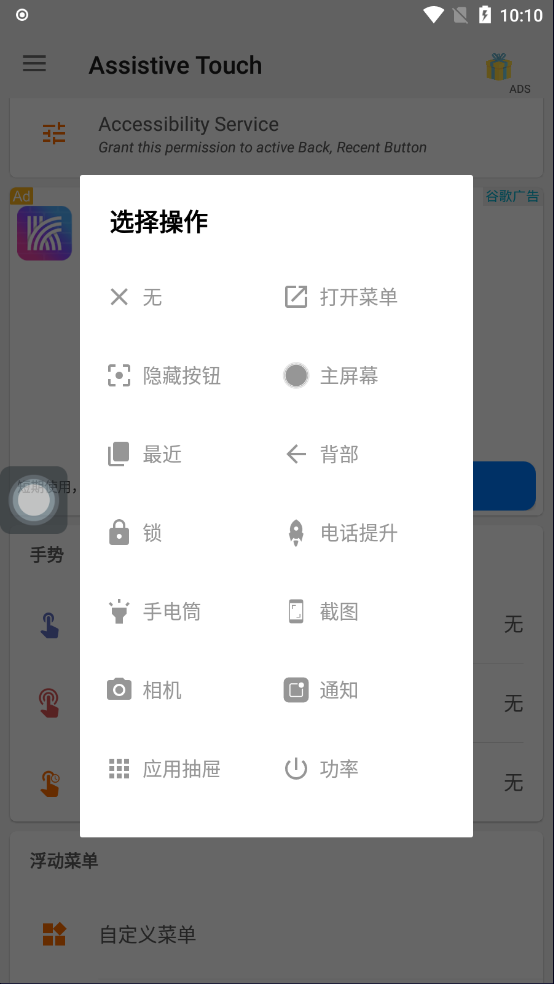
③自定义菜单可选择【MAIN】或者其他
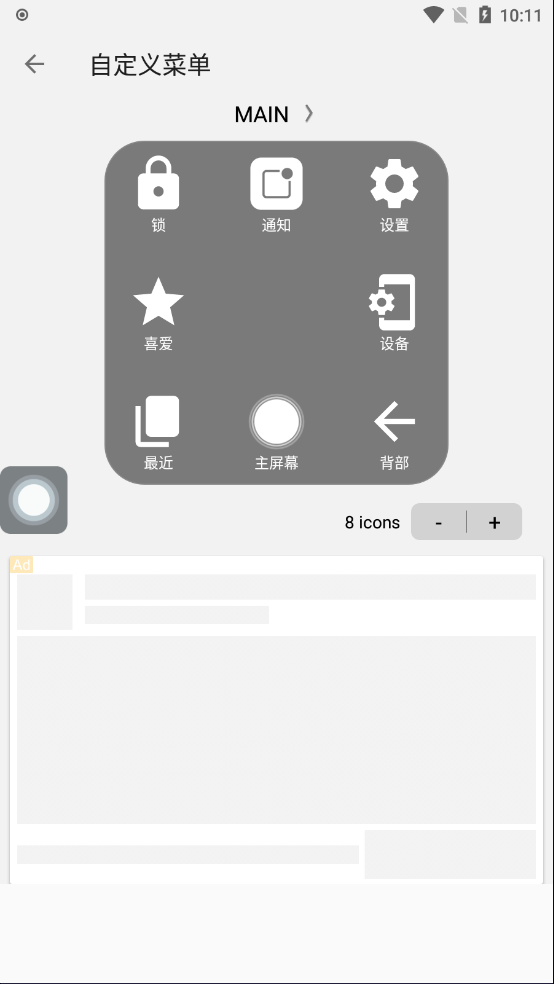
④也可以选择悬浮的背景颜色
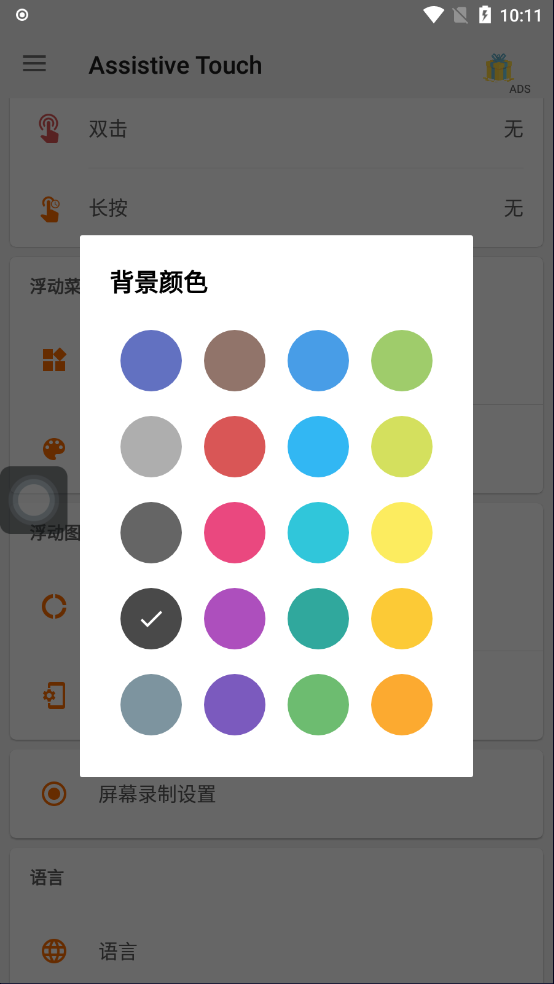
⑤悬浮图标还有可可爱爱的表情包,我可爱了
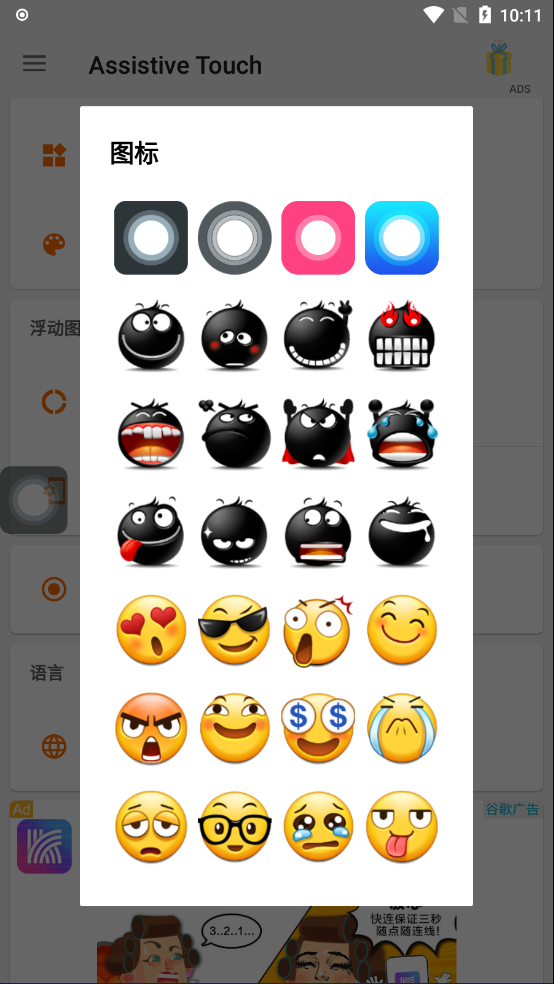
1、此应用程序使用设备管理员权限
这是必需的,仅在使用功能关闭屏幕时才用于锁定设备。你需要先启用管理,然后才能使用该功能。要卸载该应用程序,请打开我的应用程序,然后单击“卸载”按钮。
2、此应用程序使用辅助功能服务
这是必要的,仅用于执行全局操作。例如,回去,回家,打开最近的窗口,电源对话框,通知等。你需要授予此权限才能使用该操作。
1.为了提高用户操作设备的效率,可以借助触摸菜单。
2.用户也可以虚拟按键,每个按键的功能和作用也不一样。
3.一键就可以锁定屏幕,打开所要完成的任务。
4.设置快捷按键能够让用户节省更多的时间,也能省去繁琐的步骤和流程。
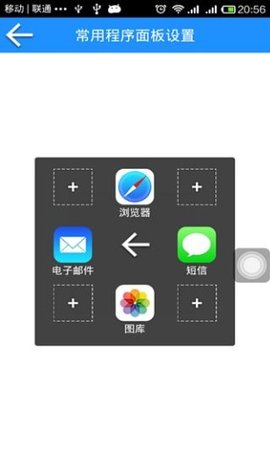
1.虚拟音量按键可以控制设备声音的大小,非常的简单。
2.随时随地都可以开启辅助功能,会给用户弹出4个功能菜单。
3.可以选择自动设置模式,也能进行手动的调整和设置。
4.滑动屏幕就可以直接操作软件,会显示出多个手指的触点。
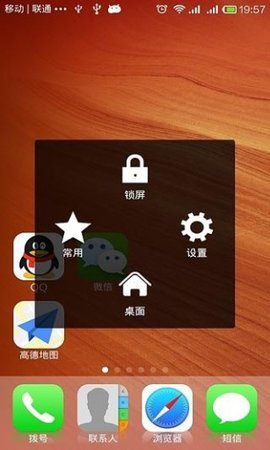
推荐给用户的还有详细的使用说明和介绍,便于用户更好的浏览和参考,利用虚拟按键随时都可以访问通知,还可以直接点击菜单,操作的时候可以连接WiFi和蓝牙,也能截取屏幕。

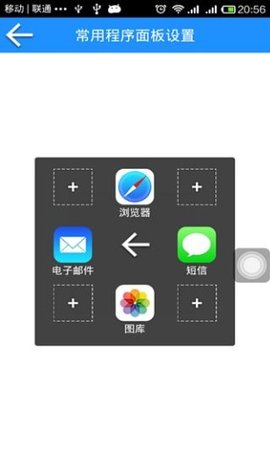
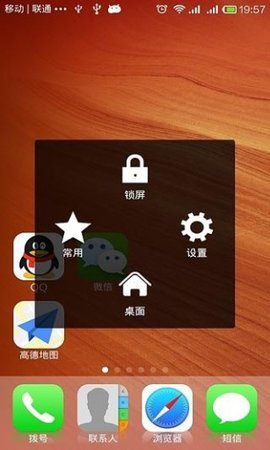

欢迎关注我们




